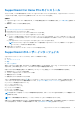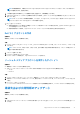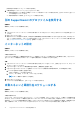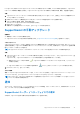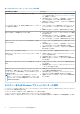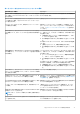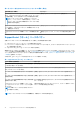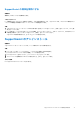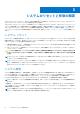Users Guide
Table Of Contents
- SupportAssist for Home PCsバージョン3.9 ユーザーズガイド
- 目次
- はじめに
- SupportAssist for Home PCsの使用を開始する
- システムのリセットと修復の概要
- Dell Migrateの概要
- ドライバーおよびダウンロードの概要
- PCハードウェアのスキャン
- PCの最適化
- 仮想アシスタントの概要
- サポートリクエストの作成
- トラブルシューティングの概要
- 履歴の概要
- サポートを受ける
- よくある質問 / FAQ
- SupportAssist for Home PCsのリソース
- Dellへの問い合わせ
ProSupport Plus または Premium Support Plus サービス プランが有効になっている場合、スキャンが実行された後に、SupportAssist
によって PC が自動的に最適化されます。SupportAssist で PC をスキャンする場合は、希望する時刻、頻度、日を選択できます。
手順
1. SupportAssist ユーザー インターフェイスの右上隅にある[設定]アイコンをクリックし、[設定]、[スキャンと最適化のスケジ
ュール]の順にクリックします。
2. [自動システム スキャンと最適化をオンにする]チェック ボックスが選択されていることを確認します。
3. スキャンを実行する時刻、頻度、日付を選択します。
次にスケジュールされているスキャンの日付が表示されます。
4. [保存]をクリックします。
自動スキャンと最適化がスケジュールされ、「[ホーム]」ページが表示されます。
SupportAssist の手動アップグレード
前提条件
● 管理者としてログ インする必要があります。
● SupportAssist プロファイルを作成する必要があります。「SupportAssist のプロファイルを作成」を参照してください。
このタスクについて
SupportAssist のアップグレードにより、最新の SupportAssist 機能をお使いの PC で利用できるようになります。新しいバージョン
を利用可能な場合、SupportAssist は自動的に新しいバージョンにアップグレードします。必要に応じて、SupportAssist を手動で確
認しアップグレードすることもできます。
メモ: SupportAssist アップグレードは Windows 7 オペレーティング システムを実行している PC には使用できません。
手順
1. SupportAssist のユーザー インターフェイスの右上隅にある[設定]アイコンをクリックし、次に[SupportAssist について]を
クリックします。
SupportAssist は、 SupportAssist の新しいバージョンが利用可能かどうかを自動的にチェックします。
● 利用できるアップデートがない場合は、
と SupportAssist の最新バージョンがインストールされている、というメッセー
ジが表示されます。
● SupportAssist の新しいバージョンが利用できる場合は、
リンクと[今すぐアップデート]リンクが表示されます。
2. [今すぐアップデート] をクリックします。
タスクの結果
最新バージョンの SupportAssist がダウンロードされ、PC にインストールされます。SupportAssist for Home PCs バージョン 3.9 に
アップグレードすると、[Dell SupportAssist OS Recovery Plugin for Dell Update]もインストールされます。
メモ: プラグインは、SupportAssist がお使いの PC に適用可能な SupportAssist OS Recovery の最新バージョンをチェックして
インストールするために使用されます。
通知
デフォルトで、SupportAssist は、ハードウェアおよびソフトウェアの問題、ドライバーのアップデート、未解決のサポート リクエ
スト、サービス プランなどに関する通知を表示します。
SupportAssist ユーザー インターフェイスでの通知
次の表は、SupportAssist を開いた際に表示される通知のサマリーを提供します。
SupportAssist for Home PCs の使用を開始する 15